文章详情页
Win11推荐的项目怎么关闭?Win11推荐项目关闭方法
浏览:152日期:2022-06-25 08:47:27
许多小伙伴升级了Windows11时候都会进行一些设置。这不,就有小伙伴反应自己的电脑在使用的时候开始菜单多出了一个推荐的项目,觉得非常的不美观,遇到这种情况我们要怎么解决呢?项目小编就带着大家一起看看吧!
操作方法:
1、首先点击下方的开始菜单,选择“设置”,打开设置界面。

2、然后会进入个性化界面,点击“开始”选项。
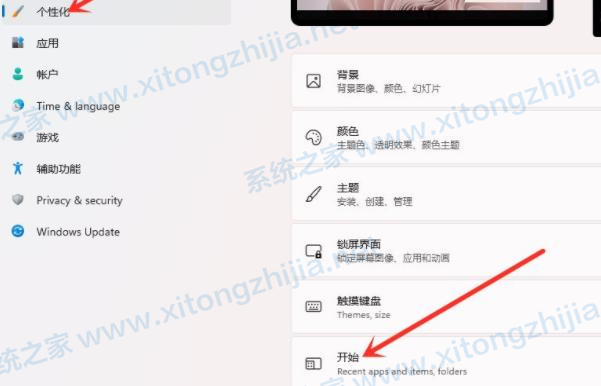
3、进入开始界面后,关闭“显示最近添加的应用”选项后面的开关。

4、将“显示最近添加的应用”关闭后设置即可完成。

5、最后再次打开开始菜单,就可以发现“推荐的项目”已经关闭了。
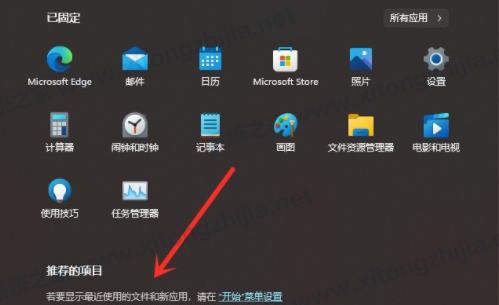
相关文章:
排行榜

 网公网安备
网公网安备